win7如何取消休眠模式 win7怎么取消休眠功能
更新时间:2023-04-20 09:34:08作者:runxin
相信大多用户在运行win7系统的时候,也经常会遇到电脑一段时间无人操作时出现黑屏休眠的情况,不过有些用户在win7电脑中观看视频时,突然进入休眠模式也会影响到用户的体验,对此win7如何取消休眠模式呢?这里小编就来教大家win7取消休眠功能设置方法。
具体方法:
1.开始菜单——控制面板——电源选项。
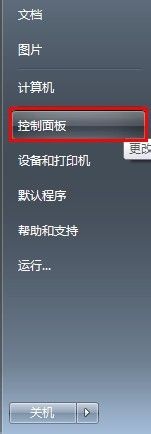
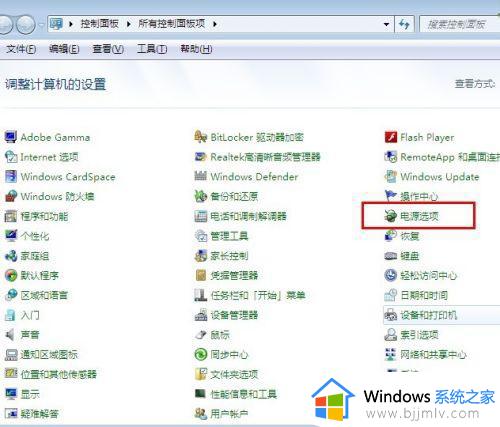
2.选择电源计划——平衡——更改计划设置。
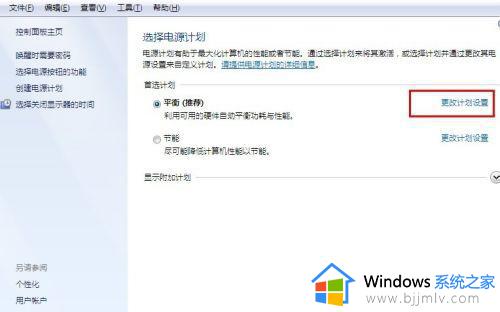
3.更改高级电源设置——平衡[活动]——睡眠。
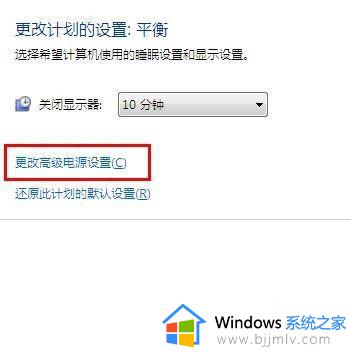
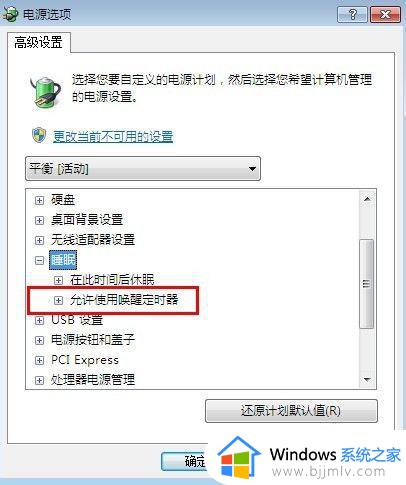
4.允许使用唤醒定时器——设置:关闭。
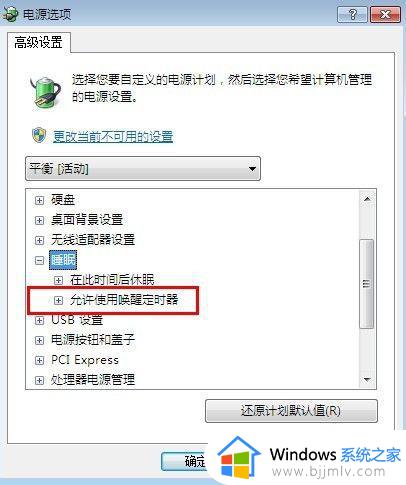
5.关闭、取消Window7系统的自动休眠功能。
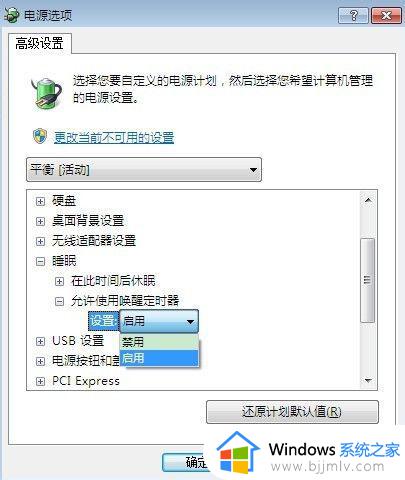
关于win7取消休眠功能设置方全部内容就和大家简单介绍到这了,还有不懂得用户就可以根据小编的方法来操作吧,希望能够帮助到大家。
win7如何取消休眠模式 win7怎么取消休眠功能相关教程
- win7怎么取消休眠状态 win7如何取消休眠模式
- win7取消休眠模式设置方法 win7怎么关闭休眠模式
- win7系统怎么关闭屏幕休眠 win7屏幕休眠模式如何取消
- win7系统取消电脑休眠怎么操作 win7电脑如何取消休眠
- win7如何彻底关掉自动休眠 win7怎么取消电脑自动休眠
- win7如何不让电脑黑屏休眠 win7电脑取消黑屏休眠方法
- win7系统电脑休眠怎么关闭 win7怎么取消电脑休眠
- win7如何关闭休眠模式 win7系统怎么关闭休眠功能
- windows7取消休眠设置详细步骤 windows7如何不让电脑黑屏休眠
- win7没有休眠选项怎么办 win7没有休眠功能处理方法
- win7系统如何设置开机问候语 win7电脑怎么设置开机问候语
- windows 7怎么升级为windows 11 win7如何升级到windows11系统
- 惠普电脑win10改win7 bios设置方法 hp电脑win10改win7怎么设置bios
- 惠普打印机win7驱动安装教程 win7惠普打印机驱动怎么安装
- 华为手机投屏到电脑win7的方法 华为手机怎么投屏到win7系统电脑上
- win7如何设置每天定时关机 win7设置每天定时关机命令方法
热门推荐
win7系统教程推荐
- 1 windows 7怎么升级为windows 11 win7如何升级到windows11系统
- 2 华为手机投屏到电脑win7的方法 华为手机怎么投屏到win7系统电脑上
- 3 win7如何更改文件类型 win7怎样更改文件类型
- 4 红色警戒win7黑屏怎么解决 win7红警进去黑屏的解决办法
- 5 win7如何查看剪贴板全部记录 win7怎么看剪贴板历史记录
- 6 win7开机蓝屏0x0000005a怎么办 win7蓝屏0x000000a5的解决方法
- 7 win7 msvcr110.dll丢失的解决方法 win7 msvcr110.dll丢失怎样修复
- 8 0x000003e3解决共享打印机win7的步骤 win7打印机共享错误0x000003e如何解决
- 9 win7没网如何安装网卡驱动 win7没有网络怎么安装网卡驱动
- 10 电脑怎么设置自动保存文件win7 win7电脑设置自动保存文档的方法
win7系统推荐
- 1 雨林木风ghost win7 64位优化稳定版下载v2024.07
- 2 惠普笔记本ghost win7 64位最新纯净版下载v2024.07
- 3 深度技术ghost win7 32位稳定精简版下载v2024.07
- 4 深度技术ghost win7 64位装机纯净版下载v2024.07
- 5 电脑公司ghost win7 64位中文专业版下载v2024.07
- 6 大地系统ghost win7 32位全新快速安装版下载v2024.07
- 7 电脑公司ghost win7 64位全新旗舰版下载v2024.07
- 8 雨林木风ghost win7 64位官网专业版下载v2024.06
- 9 深度技术ghost win7 32位万能纯净版下载v2024.06
- 10 联想笔记本ghost win7 32位永久免激活版下载v2024.06